Os gwelwch neges gwall 868 wrth gysylltu â Beeline Internet, “Ni sefydlwyd cysylltiad o bell oherwydd na ellid datrys enw’r gweinydd mynediad o bell”, yn y llawlyfr hwn fe welwch gyfarwyddiadau cam wrth gam a ddylai helpu i ddatrys y broblem. Mae'r gwall cysylltiad sy'n cael ei ystyried yr un mor amlwg yn Windows 7, 8.1, a Windows 10 (oni bai yn yr achos olaf gall y neges na ellid datrys enw'r gweinydd mynediad o bell fod heb god gwall).
Mae gwall 868 wrth gysylltu â'r Rhyngrwyd yn awgrymu na allai'r cyfrifiadur, am ryw reswm, bennu cyfeiriad IP y gweinydd VPN, yn achos Beeline - tp.internet.beeline.ru (L2TP) neu vpn.internet.beeline.ru (PPTP). Bydd pam y gall hyn ddigwydd a sut i drwsio gwall cysylltiad yn cael ei drafod isod.
Sylwch: mae'r broblem hon yn nodweddiadol nid yn unig ar gyfer Beeline Internet, ond hefyd ar gyfer unrhyw ddarparwr arall sy'n darparu mynediad i'r rhwydwaith trwy VPN (PPTP neu L2TP) - Stork, TTK mewn rhai rhanbarthau, ac ati. Rhoddir cyfarwyddiadau ar gyfer cysylltiad rhyngrwyd â gwifrau uniongyrchol.
Cyn trwsio gwall 868

Cyn bwrw ymlaen â'r holl gamau canlynol, er mwyn peidio â gwastraffu amser, rwy'n argymell eich bod chi'n cyflawni'r ychydig bethau syml canlynol.
I ddechrau, gwiriwch fod y cebl Rhyngrwyd wedi'i blygio i mewn yn dda, yna ewch i'r Ganolfan Rhwydwaith a Rhannu (de-gliciwch ar eicon y cysylltiad yn yr ardal hysbysu ar y dde isaf), dewiswch "Newid gosodiadau addasydd" yn y rhestr ar y chwith a gwnewch yn siŵr bod y cysylltiad trwy'r rhwydwaith leol. (Ethernet) ymlaen. Os na, de-gliciwch arno a dewis "Cysylltu."
Ar ôl hynny, rhedeg y llinell orchymyn (pwyswch yr allwedd gyda logo Windows + R a nodwch cmd, yna cliciwch ar OK i ddechrau'r llinell orchymyn) a nodwch y gorchymyn ynddo ipconfig ar ôl mynd i mewn pa wasg Pwyswch Enter.

Ar ôl i'r gorchymyn gael ei weithredu, bydd rhestr o'r cysylltiadau sydd ar gael a'u paramedrau yn cael eu harddangos. Rhowch sylw i'r cysylltiad rhwydwaith ardal leol (Ethernet) ac, yn benodol, i'r eitem cyfeiriad IPv4. Os ydych chi'n gweld rhywbeth yn dechrau gyda "10.", yna mae popeth mewn trefn a gallwch symud ymlaen i'r camau nesaf.
Os nad oes eitem o'r fath o gwbl, neu os ydych chi'n gweld cyfeiriad fel "169.254.n.n", yna gall hyn siarad am bethau fel:
- Problemau gyda cherdyn rhwydwaith y cyfrifiadur (os nad ydych erioed wedi sefydlu'r Rhyngrwyd ar y cyfrifiadur hwn). Ceisiwch osod y gyrwyr swyddogol ar ei gyfer o wefan gwneuthurwr y motherboard neu'r gliniadur.
- Problemau ar ochr y darparwr (Pe bai popeth wedi gweithio i chi ddoe. Mae hyn yn digwydd ie. Yn yr achos hwn, gallwch ffonio'r gwasanaeth cymorth ac egluro'r wybodaeth neu aros).
- Mae problem gyda'r cebl rhyngrwyd. Efallai nid yn nhiriogaeth eich fflat, ond o ble mae wedi'i ymestyn.
Y camau nesaf yw trwsio gwall 868, ar yr amod bod popeth yn iawn gyda'r cebl, a bod eich cyfeiriad IP ar y rhwydwaith lleol yn dechrau gyda'r rhif 10.

Sylwch: hefyd, os ydych chi'n sefydlu'r Rhyngrwyd am y tro cyntaf, yn ei wneud â llaw ac yn dod ar draws gwall 868, gwiriwch ddwywaith eich bod chi, yn y gosodiadau cysylltiad yn y maes "cyfeiriad gweinydd VPN" ("Cyfeiriad Rhyngrwyd") wedi nodi'r gweinydd hwn yn gywir.
Wedi methu datrys enw gweinydd o bell. Problem gyda DNS?

Un o achosion mwyaf cyffredin gwall 868 yw'r gweinydd DNS bob yn ail wedi'i osod yn y gosodiadau cysylltiad ardal leol. Weithiau bydd y defnyddiwr yn ei wneud ei hun, weithiau bydd rhai rhaglenni'n gwneud hyn i ddatrys problemau gyda'r Rhyngrwyd yn awtomatig.
I wirio a yw hyn yn wir, agorwch y Rhwydwaith a Chanolfan Rhannu, ac yna dewiswch "Newid gosodiadau addasydd" ar y chwith. De-gliciwch ar y cysylltiad ardal leol a dewis "Properties".
Yn y rhestr "Defnyddir cydrannau wedi'u marcio gan y cysylltiad hwn", dewiswch "Internet Protocol Version 4" a chliciwch ar y botwm "Properties" isod.

Gwnewch yn siŵr nad yw'r Defnyddiwch y cyfeiriad IP canlynol neu Defnyddiwch y cyfeiriadau gweinydd DNS canlynol wedi'u gosod yn y ffenestr eiddo. Os nad yw hyn felly, dewiswch "Yn awtomatig" yn y ddau baragraff. Cymhwyso eich gosodiadau.
Ar ôl hynny, mae'n gwneud synnwyr clirio'r storfa DNS. I wneud hyn, rhedeg y llinell orchymyn fel gweinyddwr (yn Windows 10 a Windows 8.1, de-gliciwch ar y botwm "Start" a dewis yr eitem ddewislen a ddymunir) a nodi'r gorchymyn ipconfig / flushdns yna pwyswch Enter.
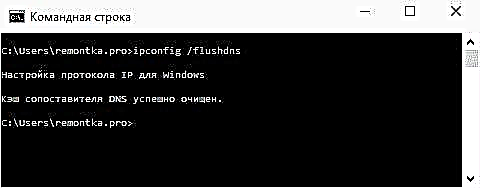
Wedi'i wneud, ceisiwch ailgychwyn Rhyngrwyd Beeline eto ac efallai na fydd gwall 868 yn eich poeni.
Analluogi Wal Dân
Mewn rhai achosion, gall gwall sy'n cysylltu â'r Rhyngrwyd “ni allai ddatrys enw'r gweinydd anghysbell” gael ei achosi trwy rwystro wal dân Windows neu wal dân trydydd parti (er enghraifft, ymgorffori yn eich gwrthfeirws).
Os oes lle i gredu bod hyn yn wir, argymhellaf eich bod yn gyntaf yn diffodd wal dân neu wal dân Windows yn llwyr ac yn ceisio cysylltu â'r Rhyngrwyd eto. Fe weithiodd - mae hynny'n golygu, mae'n debyg, dyma'r union bwynt.
Yn yr achos hwn, dylech gymryd gofal i agor porthladdoedd 1701 (L2TP), 1723 (PPTP), 80 a 8080 a ddefnyddir yn Beeline. Ni fyddaf yn disgrifio'n union sut i wneud hyn yn fframwaith yr erthygl hon, gan fod y cyfan yn dibynnu ar y feddalwedd a ddefnyddiwch. Dewch o hyd i gyfarwyddiadau ar sut i agor porthladd ynddo.
Sylwch: pe bai'r broblem yn ymddangos, i'r gwrthwyneb, ar ôl cael gwared ar ryw fath o wrthfeirws neu wal dân, rwy'n argymell eich bod chi'n ceisio defnyddio'r pwyntiau adfer system ar yr adeg cyn ei gosod, ac os nad ydyn nhw yno, yna defnyddiwch y ddau orchymyn canlynol mewn llinell orchymyn sy'n rhedeg fel gweinyddwr:
- ailosod netsh winsock
- ailosod netsh int ip
Ar ôl cwblhau'r gorchmynion hyn, ailgychwynwch eich cyfrifiadur a cheisiwch gysylltu â'r Rhyngrwyd eto.











